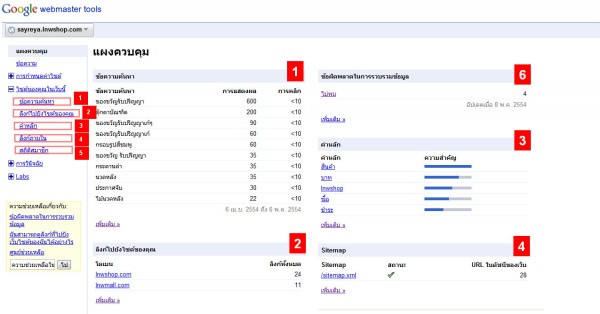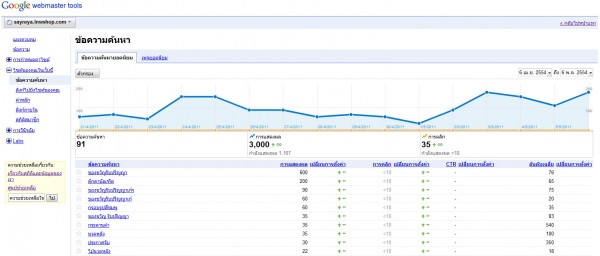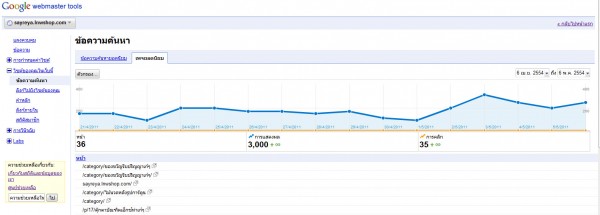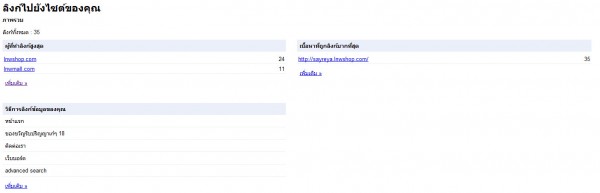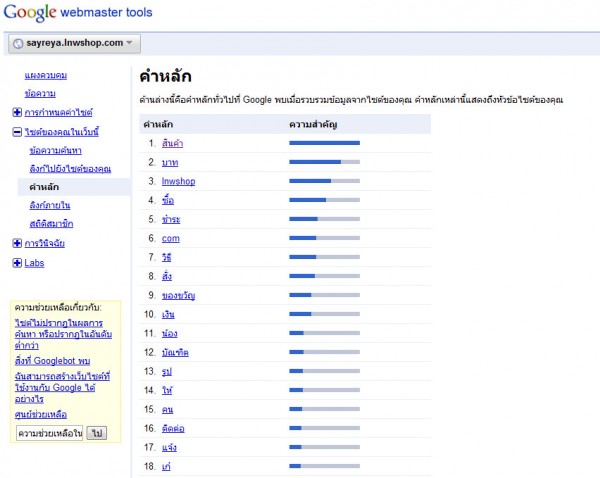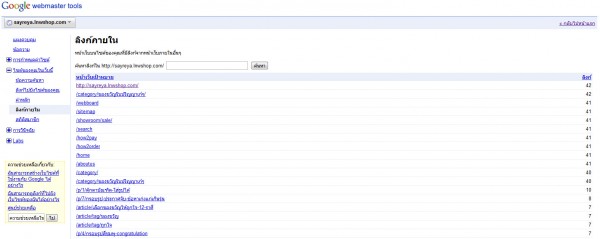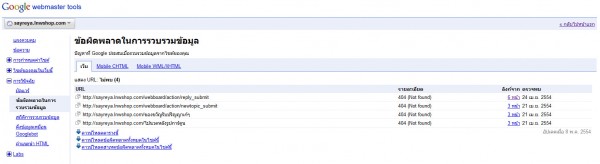ต่อจากตอนที่แล้ว ซึ่งเราได้กล่าวถึงเครื่องมือของ Google Webmaster Tools ที่ใช้เก็บข้อมูลเว็บของเราไปแล้วนะคะ วันนี้จะขอพาไปดูสถิติที่ Google Webmaster Tools เก็บมาให้เรากันนะคะ ตามมาเลยค่ะ สำหรับการเก็บข้อมูลโดยใช้ Google Webmaster Tools นั้น เราสามารถศึกษาข้อมูลโดยสรุปได้ที่เมนู “แผงควบคุม” ซึ่งโดยปกติแล้วจะแสดงผลเป็นหน้าแรกเสมอ (หลังจากที่เราเลือกเว็บไซต์ที่ต้องการจะดูสถิติแล้ว)
ภาพรวมของแผงควบคุม
ในการเข้าไปดูสถิติแบบละเอียดในแต่ละหัวข้อ เราสามารถเข้าได้สองจุดคือ จากหน้าแผงควบคุม และ จุดที่สองคือเมนูย่อยในแถบเมนูไซต์ของคุณในวันนี้ ซึ่งจะแตกต่างกันเล็กน้อยค่ะ
- ข้อความค้นหา ในส่วนนี้จะแสดงข้อความที่มีการคลิกภายในเว็บของเรามากที่สุด โดยจะเรียงลำดับจากคำที่ถูกค้นหามากที่สุด ไปน้อยที่สุดค่ะ
โดยเรายังสามารถเรียกดูในลักษณะของเพจที่มีคนเปิดมากที่สุดได้ โดยเลือกที่ เพจยอดนิยมค่ะ
จากสถิติจะเห็นได้ว่า คำที่ถูกคลิกมากที่สุด จะสัมพันธ์กับคำที่แสดงผลในลิงก์ที่ถูกคลิกมากที่สุดด้วยนะคะ ^^
ด้วยสถิตินี้ จะทำให้เพื่อนๆทราบว่าเพจไหนที่มีคนสนใจมากที่สุด สินค้า บริการ หรือบทความใดที่ผู้เยี่ยมชมเว็บของเราชอบมากที่สุดค่ะ
2. ลิงก์ไปยังไซต์ของคุณ ในส่วนนี้จะทำให้คุณทราบว่ามีกี่ลิงก์ที่ลิงก์เข้ามายังเว็บไซต์ของคุณ (Link In) โดยหากมีลิงก์เข้ามามากๆก็จะมีผลดีต่อการทำ SEO ด้วยค่ะ (อ่านบทความเกี่ยวกับ SEO)
3. คำหลัก คำที่ Google ค้นหาพบเมื่อค้นหาเว็บไซต์ของคุณค่ะ คำเหล่านี้จะช่วยให้คุณเลือกมาใช้เป็น Keyword สำหรับเว็บไซต์เพื่อทำ SEO ได้ง่ายขึ้นค่ะ (อ่านบทความเกี่ยวกับ SEO) และกลับกันยังสามารถช่วยวิเคราะห์ได้ด้วยว่า Keyword ที่เราใช้ในการทำ SEO นั้น มีประสิทธิภาพแค่ไหน เพราะหากมีประสิทธิภาพแล้ว Google จะต้องค้นเจอเป็นคำแรกๆค่ะ ^^ แอบอายกับภาพประกอบ เพราะไม่ได้ทำ SEO ให้ร้านตัวเองเลย T^T อย่าเอาเป็นเยี่ยงอย่างนะคะ
4. ลิงก์ภายใน ภายในหน้านี้จะบอกถึงลิงก์ต่างๆที่ Google เก็บค่าได้จากการปล่อยบอทเข้าไปในเว็บของเรานะคะ โดยบอทจะเข้าไปได้ลึกแค่ไหนนั้นจะขึ้นอยู่กับปัจจัยหลายๆอย่าง หนึ่งในนั้นคือการใส่ Sitemap เข้าไปใน Google Webmaster Tools ด้วยค่ะ คราวที่แล้วเขียนแนะนำผิดไปนิด ขอแก้ที่นี่เลยแล้วกันนะคะ การใส่ Sitemap สำหรับ Google Webmaster Tools ไม่สามารถใส่ลิงก์ html ได้ สำหรับเจ้าของร้าน lnwShop ให้ใส่ “Sitemap.xml” ลงไปได้เลยนะคะ เพราะ lnwShop สร้าง Sitemap ให้ทุกร้านแล้วค่ะ (เข้าไปดูได้ที่ http://ร้านของคุณ.lnwshop.com/sitemap.xml นะคะ)
ในนี้นอกจากจะบอกลิงก์ทั้งหมดแล้ว ยังบอกด้วยว่ามีลิงก์ที่โยงหากันทั้งหมดเท่าไหร่ ทำให้เราเช็ค loop ของเว็บได้ด้วยค่ะ
5. สถิติสมาชิก ในจุดนี้หมายถึงการที่เว็บไซต์ของเรามีสมาชิกที่ใช้งาน Feed มายังเว็บของเรานะคะ หากไม่มีก็จะไม่มีการแสดงผลค่ะ
6. ข้อผิดพลาดในการรวบรวมข้อมูล สำหรับหัวข้อนี้มีไว้ให้เราเช็คสภาพเว็บว่าล่ม หรือ มีปัญหาบ่อยแค่ไหนค่ะ แต่ไม่ใช่ว่าหาก Google เกิดข้อผิดพลาดในการรวบรวมข้มูลจะหมายถึงเว็บเรามีข้อผิดพลาดเสมอไปนะคะ ต้องลองดูที่รายละเอียดว่าเกิดจากอะไรด้วย ในบางครั้งอาจจะเกิดจากโฮสติ้งที่ให้บริการเว็บไซด์ดาวน์ในช่วงเวลาที่ตรงกับที่ Google เข้ามาเก็บข้อมูล หรือลิงก์หน้าเว็บผิดพลาด เราเอาข้อมูลออกไปแล้วทำให้ Google ค้นไม่เจอก็ได้นะคะ ^^
^__^ เป็นยังไงบ้างคะ กับ Google Webmaster Tools ช่วยให้เพื่่อนๆในการเช็คสถิติเว็บไซต์อย่างละเอียดได้เยอะเลยใช่ไหมคะ ยังไงทดลองใช้แล้วเป็นอย่างไรอย่าลืมเอามาแชร์กันบ้างนะคะ แล้วหากมีข้อผิดพลาดตรงไหนต้องขออภัยไว้ด้วยเช่นกันค่ะ ^^ ขอให้สนุกกับ Google Webmaster Tools นะคะ